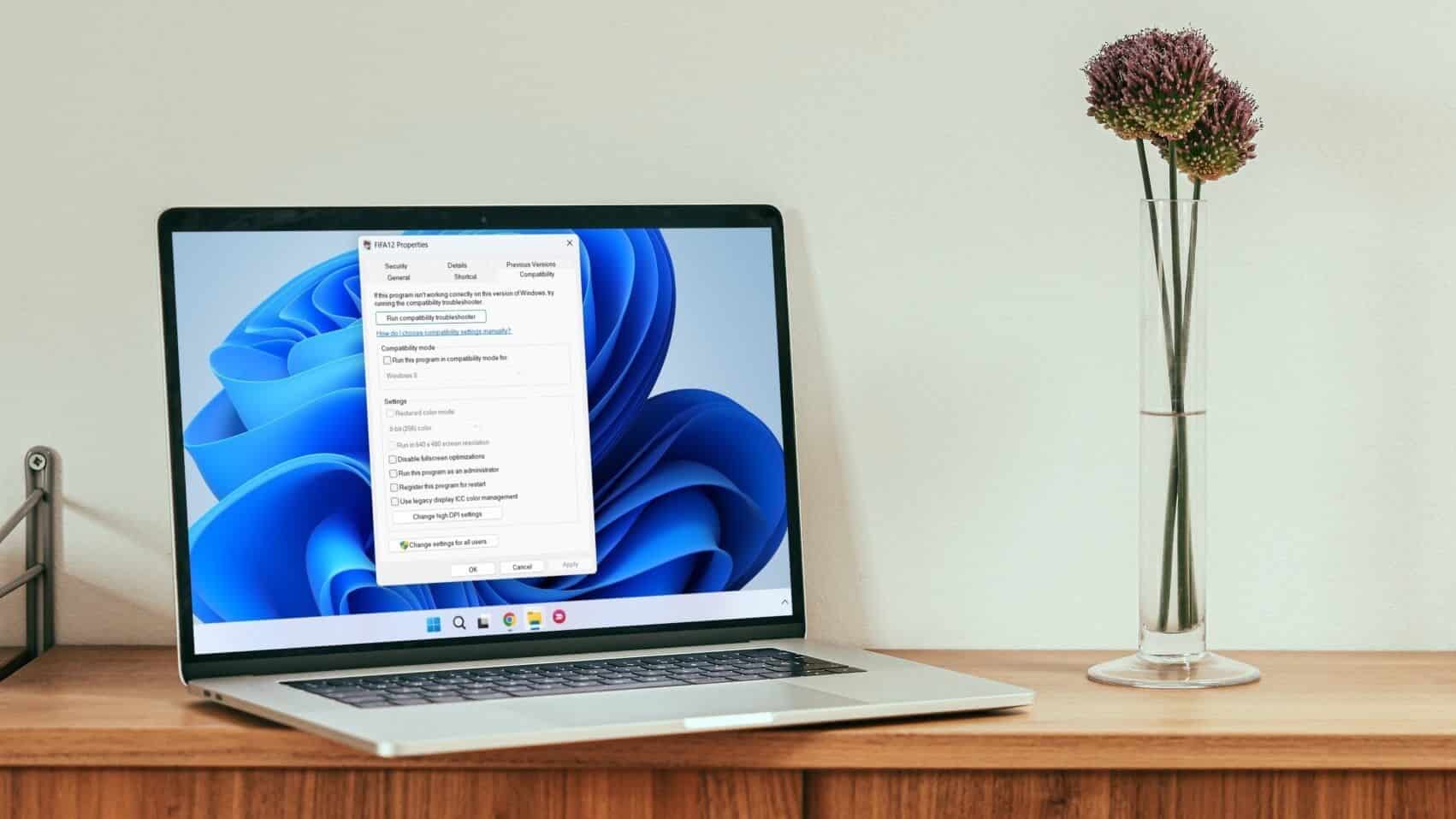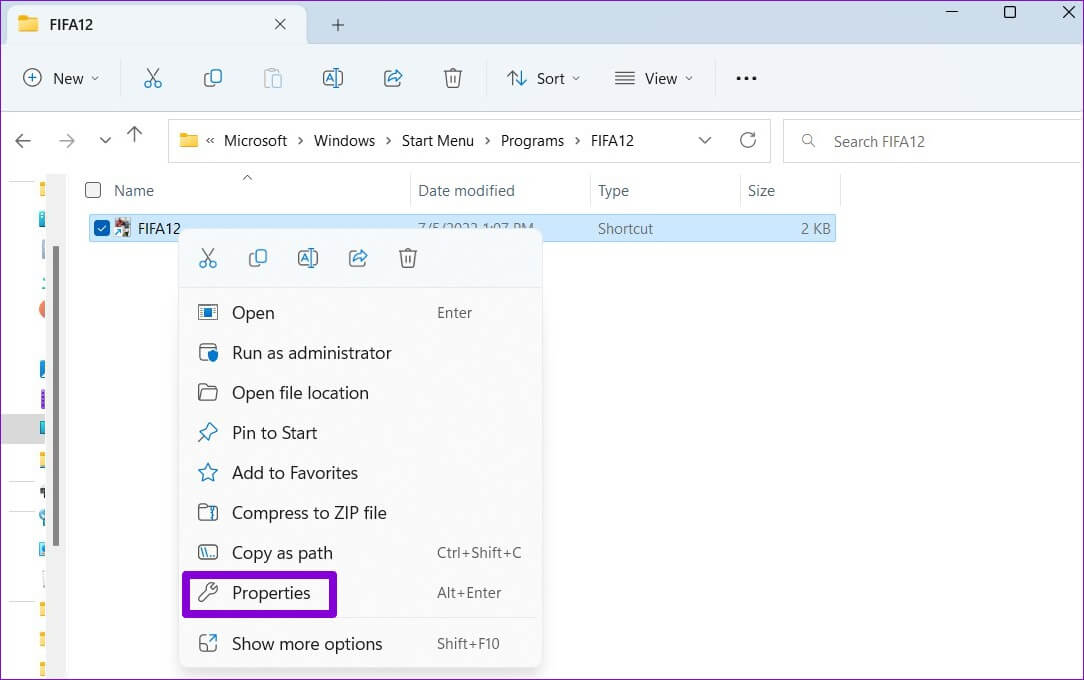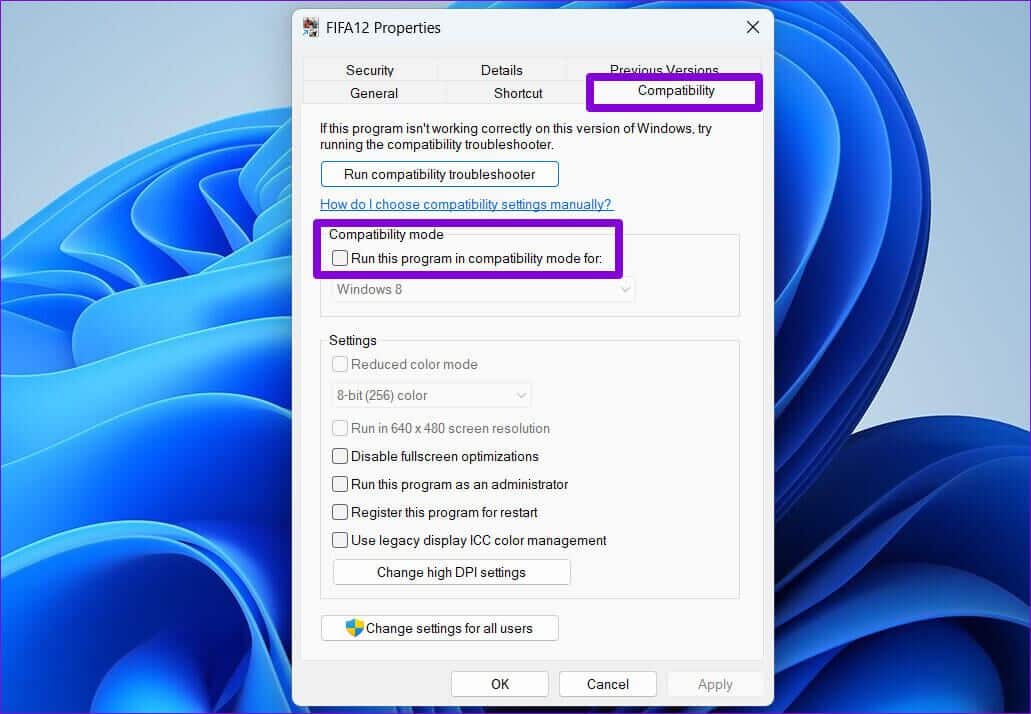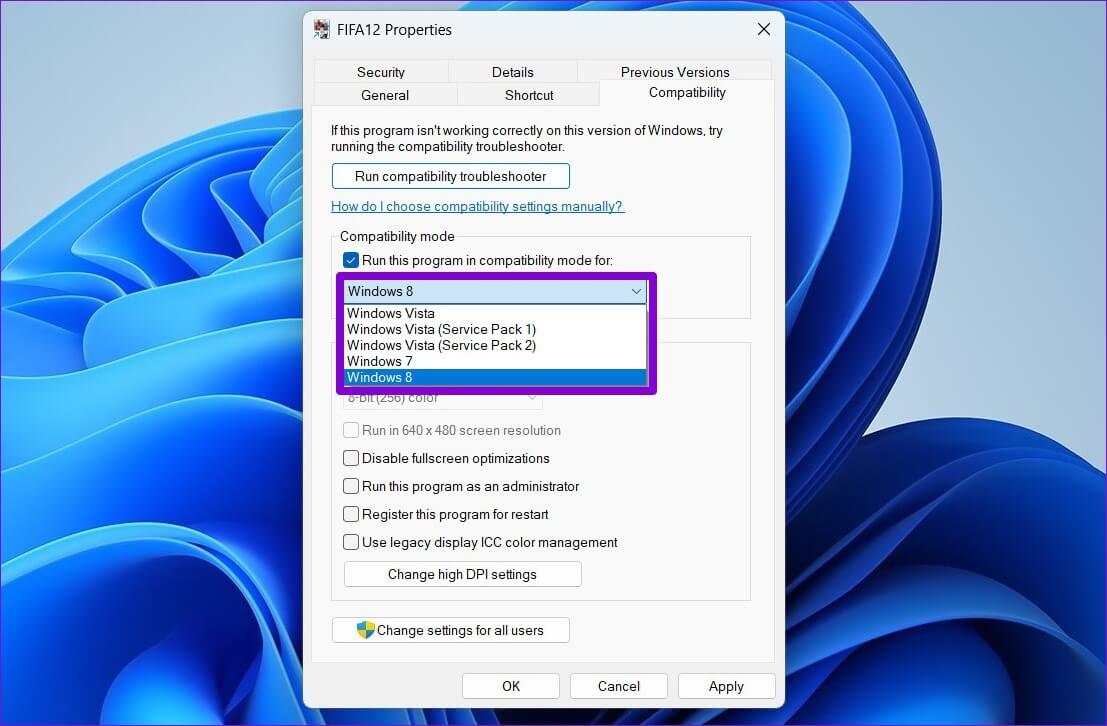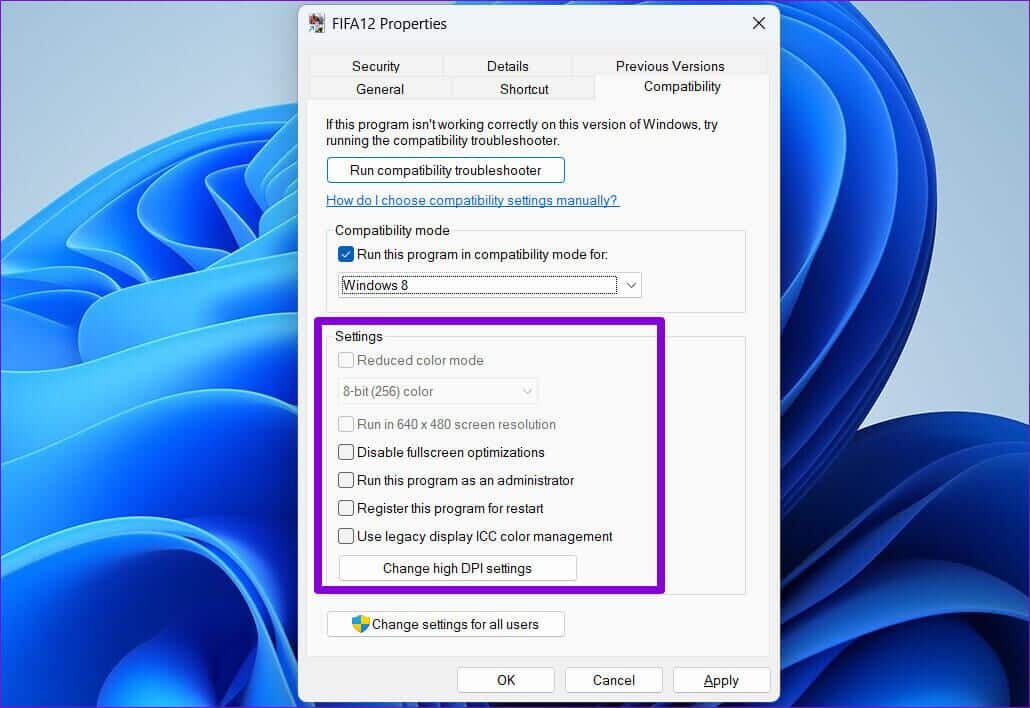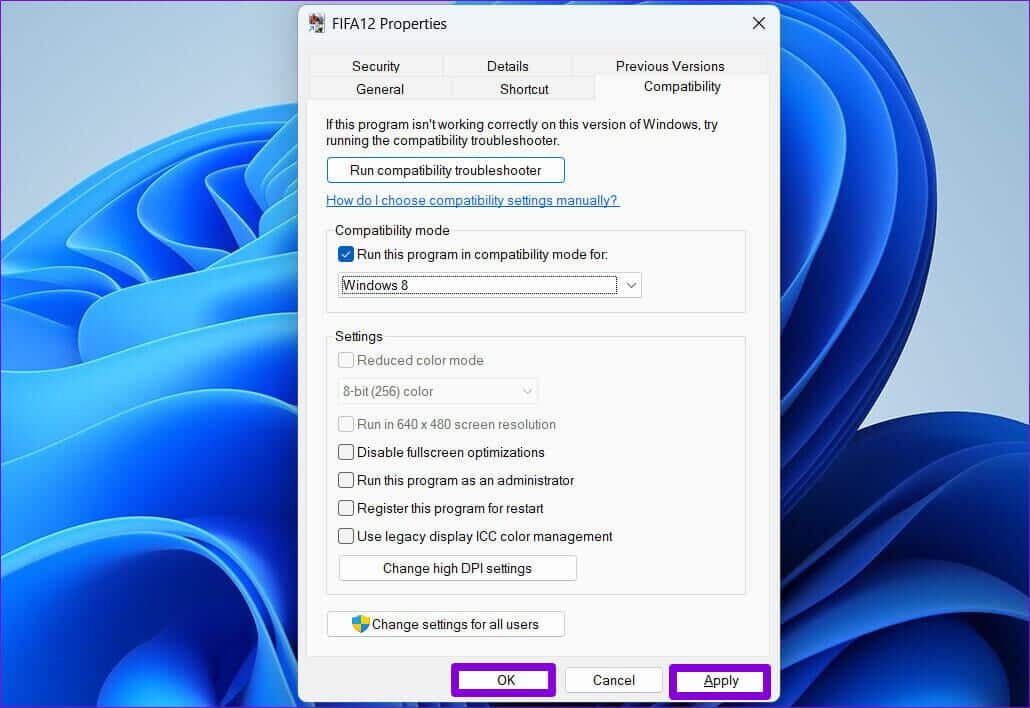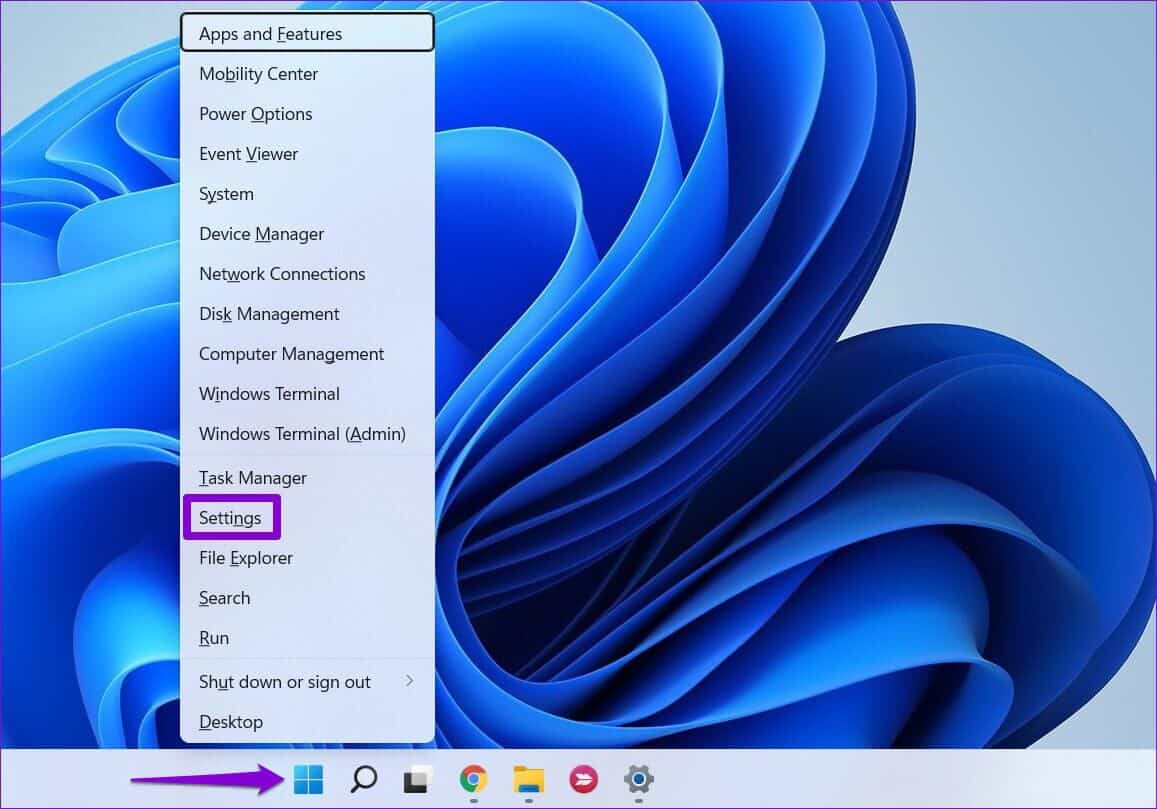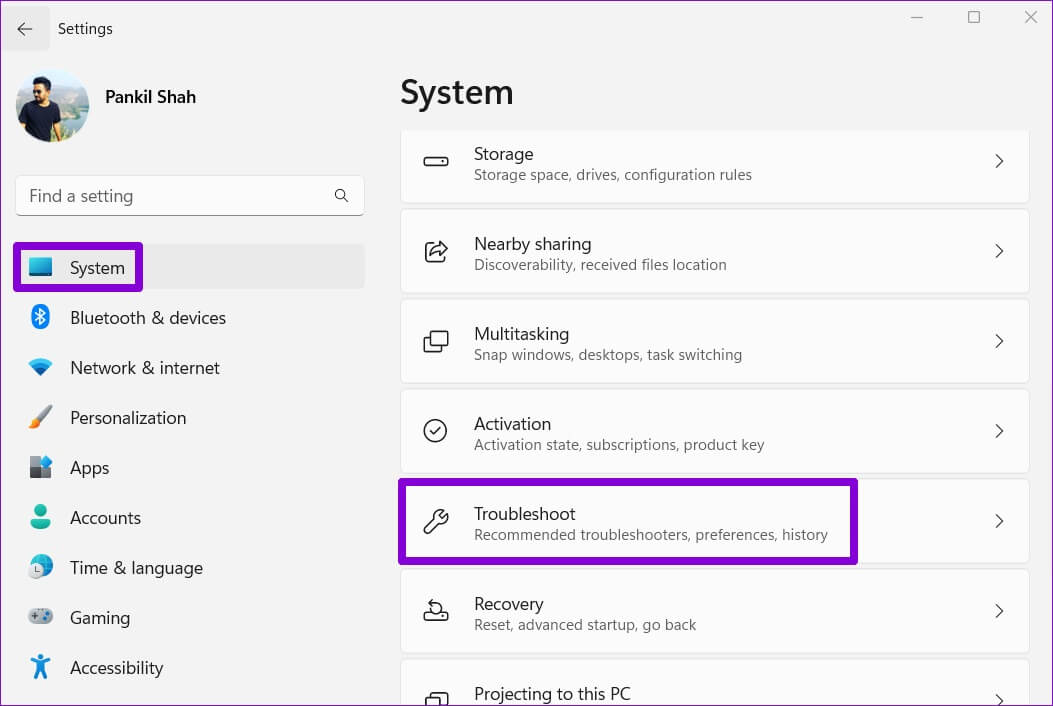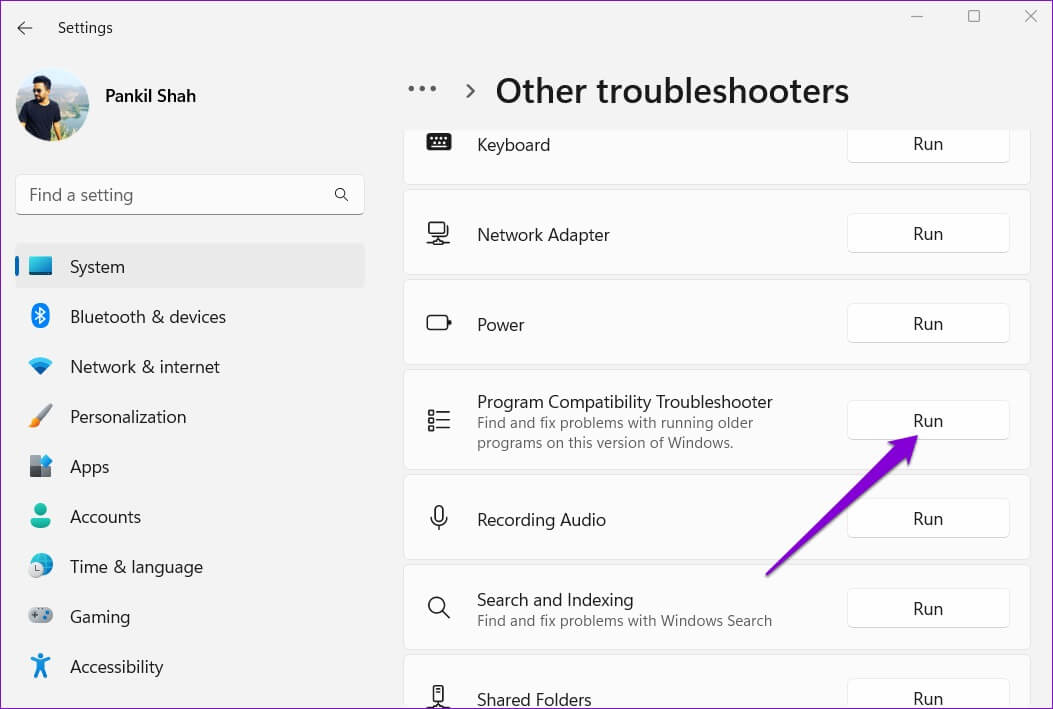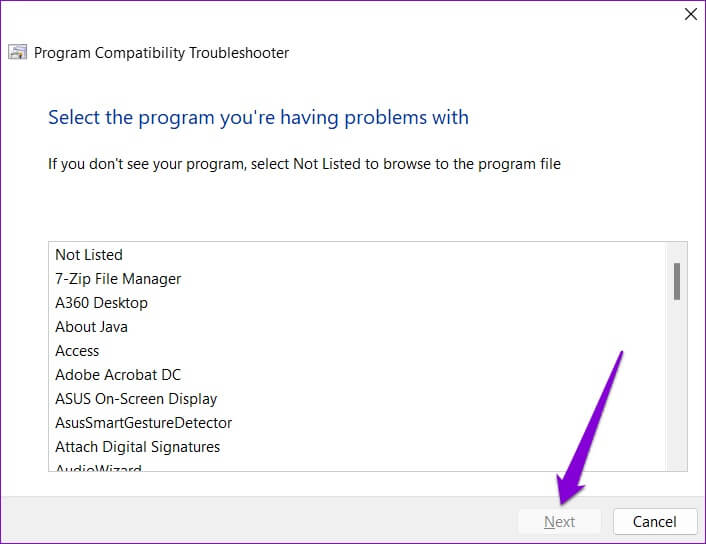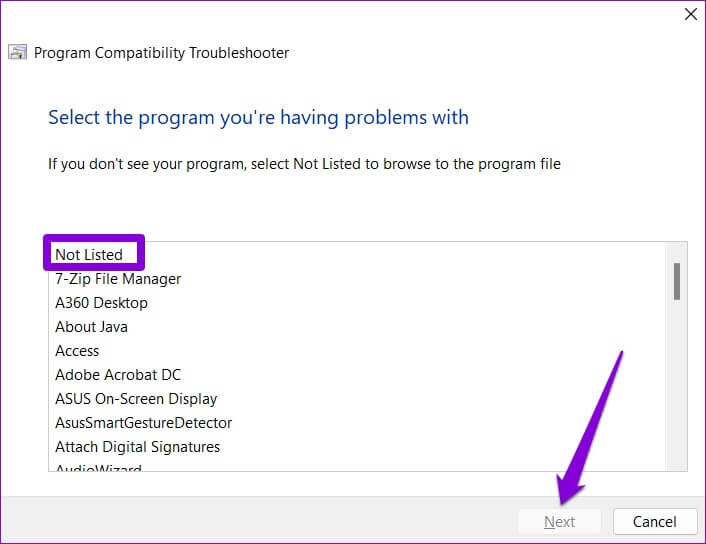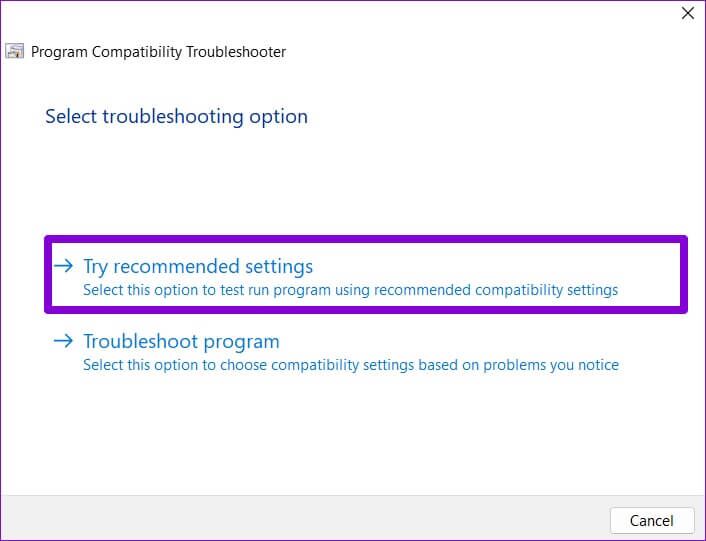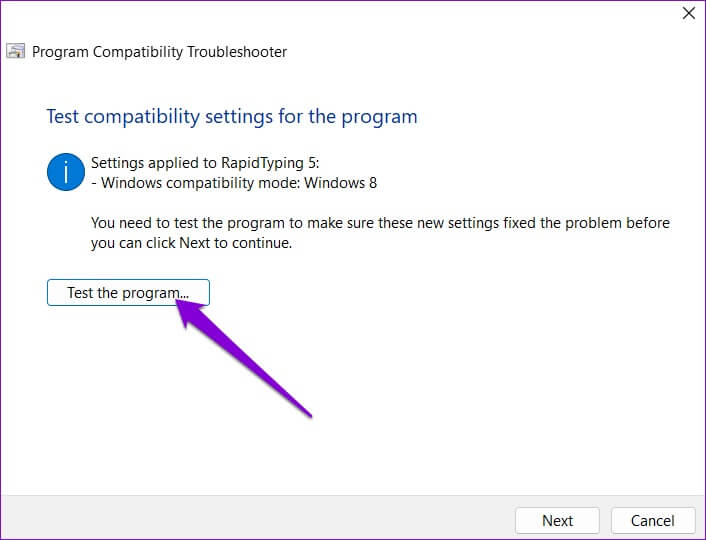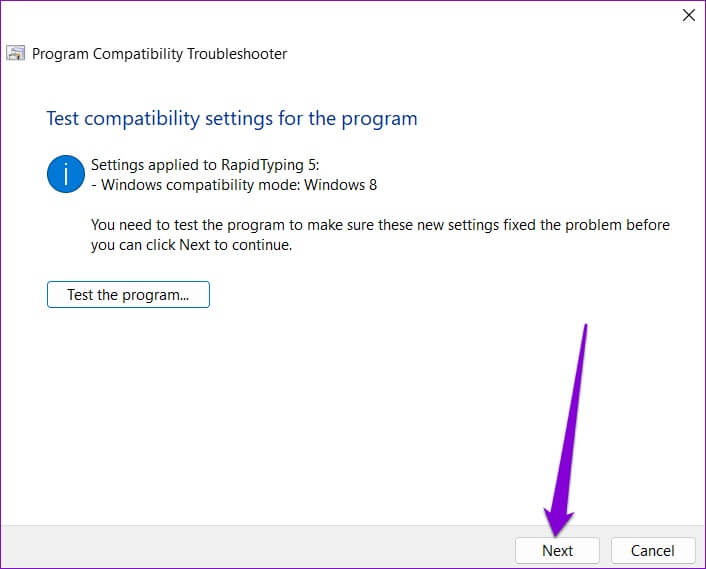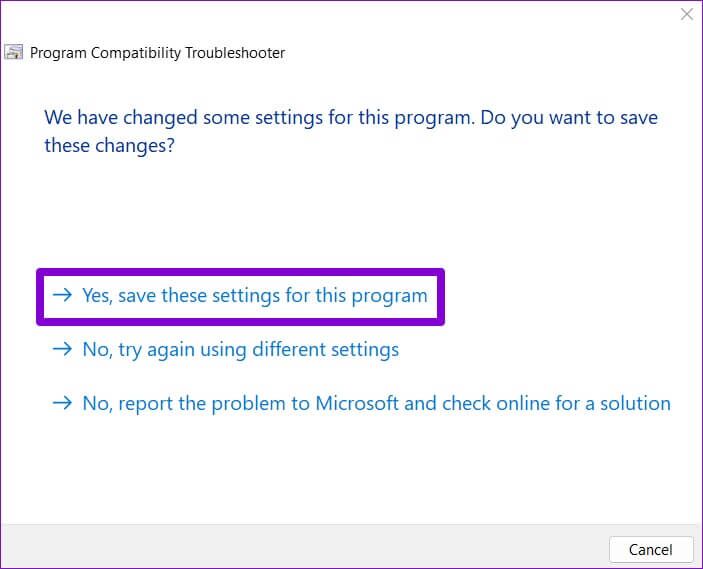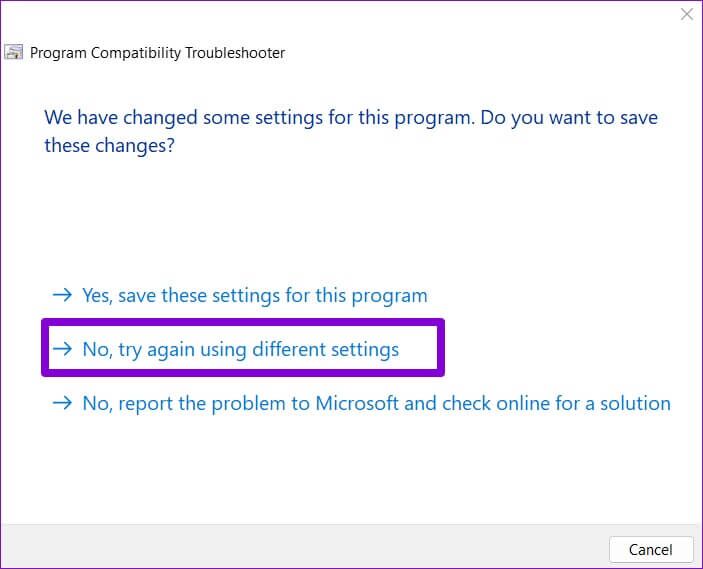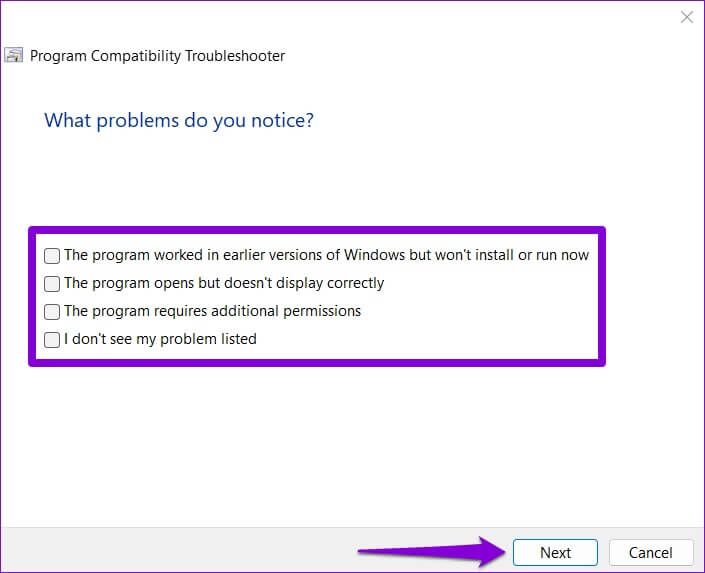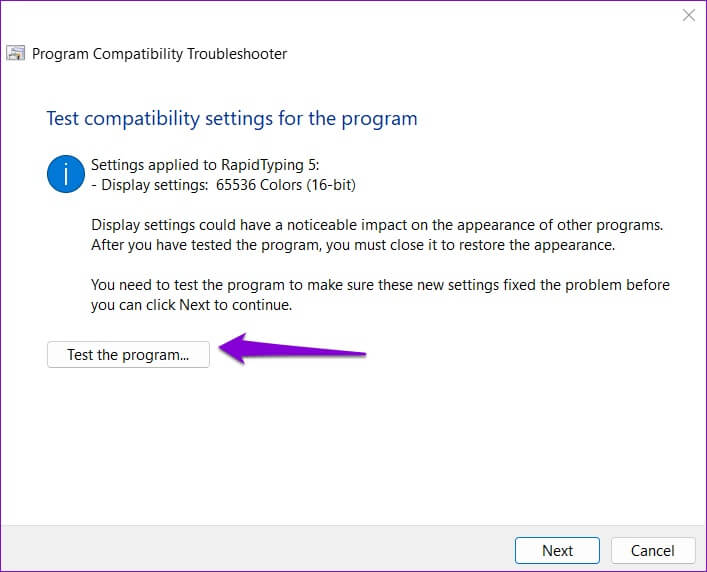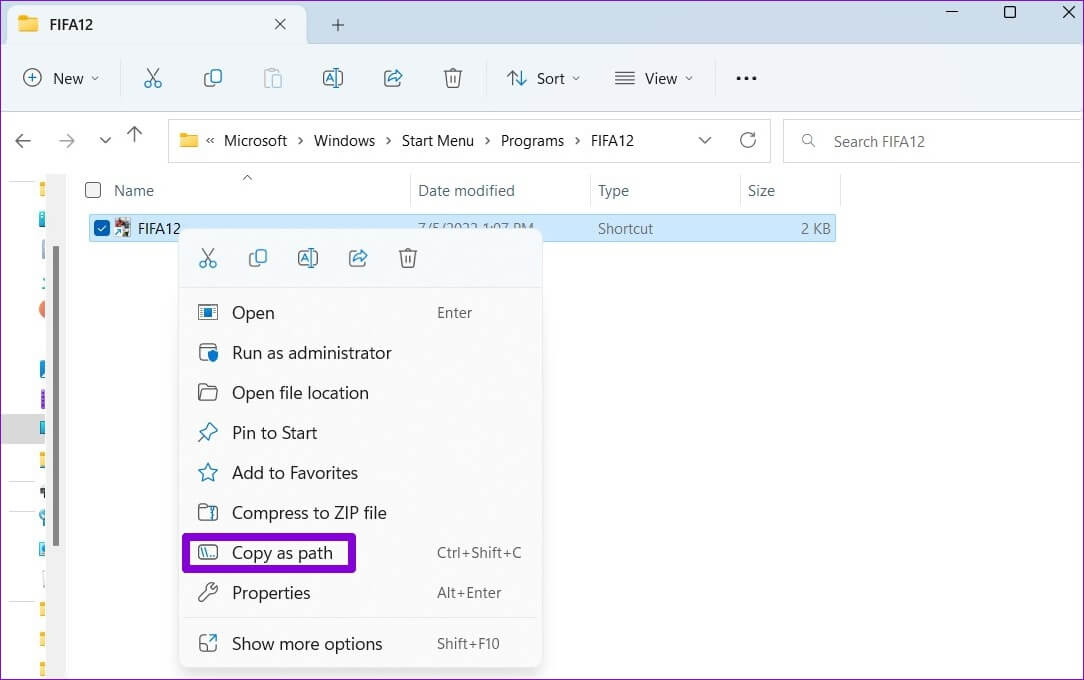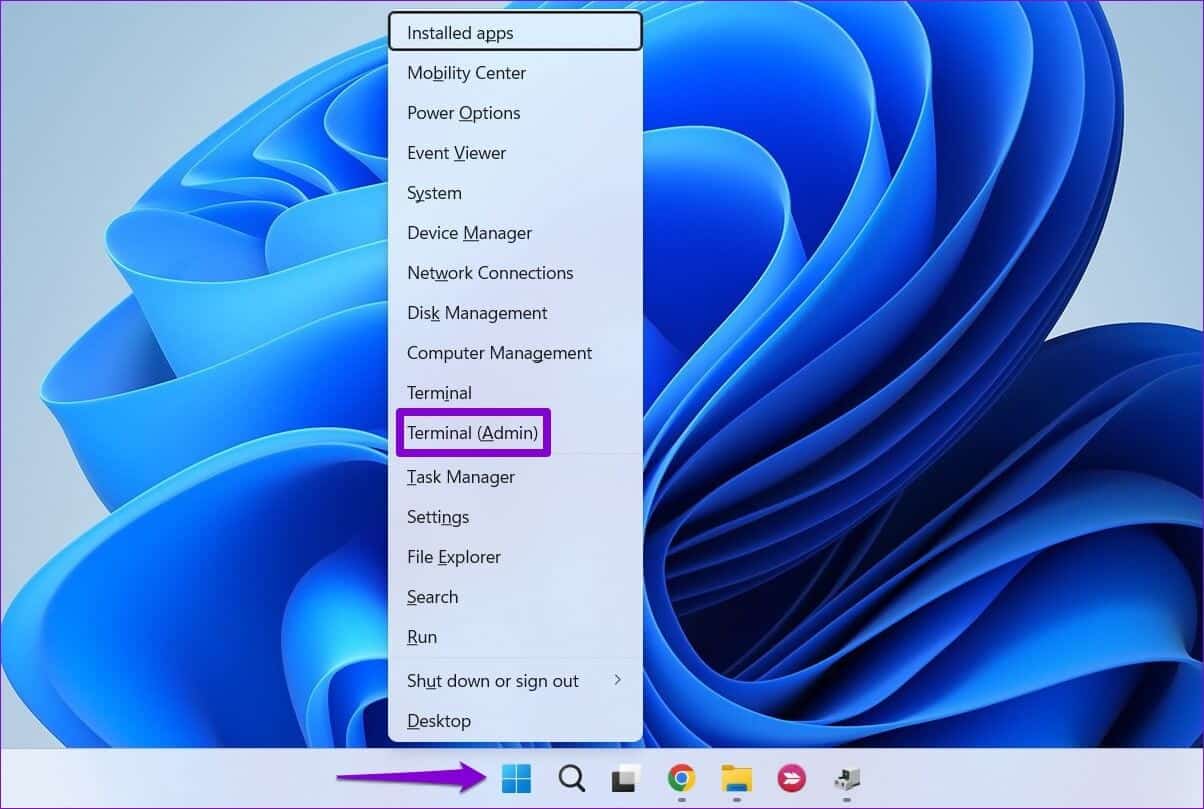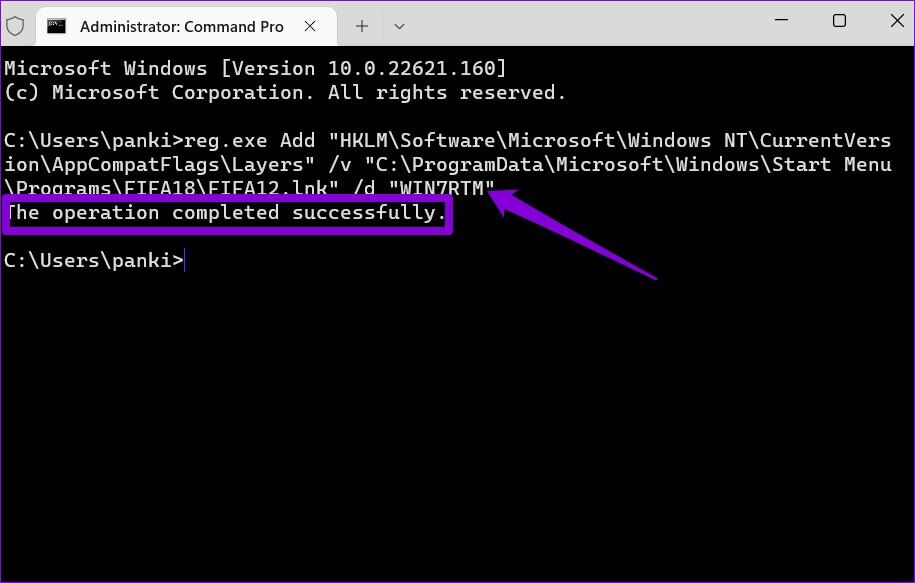Windows 3에서 오래된 소프트웨어를 호환되게 하는 11가지 방법
이전 버전과 마찬가지로 Windows 11에는 이전 버전의 Windows용으로 설계된 이전 프로그램 및 게임을 실행할 수 있는 호환성 모드가 포함되어 있습니다. 따라서 이전 소프트웨어가 Windows 11에서 제대로 로드되지 않으면 Windows 11에서 호환 모드로 실행할 수 있습니다. 그러나 모든 이전 소프트웨어가 완벽하게 작동한다는 보장은 없습니다.
Windows 11에서 호환 모드로 프로그램을 실행하는 방법에는 여러 가지가 있습니다. 이 게시물에서 그 방법을 보여드리겠습니다. 자, 바로 시작하겠습니다.
1. 프로그램 속성 수정
해당 속성을 수정하여 호환 모드에서 실행되도록 프로그램을 구성할 수 있습니다. 이렇게 하면 올바른 버전의 Windows를 선택하여 프로그램을 실행할 수 있습니다. 여기 당신이 해야 할 일이 있습니다.
단계1 : 클릭 Windows + E 키 화이팅 파일 탐색기 호환 모드에서 실행할 프로그램으로 이동합니다.
단계2 : 프로그램 또는 응용 프로그램의 실행 파일을 마우스 오른쪽 버튼으로 클릭하고 형질.
표 3 : 에 속성 창 , 로 전환 호환성 탭. 라는 상자를 선택하십시오. "이 프로그램을 호환 모드로 실행하십시오."
단계4 : 드롭다운 목록을 사용하여 목록에서 올바른 Windows 버전을 선택하십시오.
선택적으로 프로그램이 컴퓨터에 올바르게 표시되지 않으면 dpi, 화면 해상도 및 기타 설정을 변경할 수 있습니다.
단계5 : 원하는 대로 변경한 후 "구현" 그때 "확인".
프로그램 파일을 두 번 클릭하면 Windows가 지정된 호환성 설정으로 실행합니다.
2. 소프트웨어 호환성 문제 해결 도구 실행
프로그램을 제대로 실행하는 데 필요한 Windows 버전을 모르는 경우 프로그램 호환성 문제 해결사를 사용할 수 있습니다. 이렇게 하면 Windows 11을 활용하여 프로그램에 적합한 호환성 설정을 선택할 수 있습니다. 방법은 다음과 같습니다.
단계1 : 오른쪽 클릭 시작 아이콘 훠궈 설정 목록에서.
단계2 : 에 시스템 탭 , 클릭 실수를 찾아 해결하다.
표 3 : 이동 기타 문제 해결사.
단계4 : 아래로 스크롤하여 탭 재생 버튼 옆에 프로그램 호환성 문제 해결사.
단계5 : 표시됩니다 도구 프로그램 목록. 위치하고 있다 오래된 프로그램 당신과 클릭 "다음".
목록에서 프로그램을 찾을 수 없으면 "나열되지 않음"을 선택한 후 "다음"을 클릭하여 수동으로 프로그램을 추가하십시오.
표 6 : 이 도구는 일부를 자동으로 제안합니다. 호환성 설정 당신의 프로그램을 위해. 딸깍 하는 소리 "권장 설정 사용해 보기" 따라.
단계7 : 딸깍 하는 소리 "프로그램 테스트" 에서 프로그램을 시작하려면 호환 모드.
단계8 : 테스트 후 프로그램 , 클릭 다음과 같은.
표 9 : 프로그램이 문제 없이 실행되면 다음을 클릭하십시오. 예, 이 프로그램에 대해 이 설정을 저장합니다.
프로그램이 제대로 로드되지 않으면 다음을 선택하십시오. 아니오, 다른 설정으로 다시 시도하십시오.
단계10 : 퍄퍄퍄 문제 만나서 클릭 "다음".
단계11 : 추천합니다 Windows 문제에 따라 다른 호환성 설정으로 프로그램을 다시 테스트하도록 요청합니다.
프로그램을 성공적으로 실행한 후 작동한 호환성 설정을 저장할 수 있습니다. 그 후에 Windows는 항상 저장된 호환성 설정으로 소프트웨어를 실행합니다.
3. 명령 프롬프트 사용
단일 명령을 실행하여 호환 모드에서 앱이나 프로그램을 실행할 수도 있습니다. 이를 위해서는 프로그램 파일의 경로를 알아야 합니다.
단계1 : 클릭 Windows + E 키 화이팅 파일 탐색기 그리고 가다 프로그램 호환 모드에서 실행하려는
단계2 : 프로그램 파일을 마우스 오른쪽 버튼으로 클릭하고 선택하십시오. "경로로 복사".
표 3 : 다음을 마우스 오른쪽 버튼으로 클릭하십시오. 시작 버튼 훠궈 터미널(관리자) 목록에서.
단계4 : 에 명령 프롬프트 창 , 다음 명령을 실행합니다.
reg.exe 추가 "HKLM\Software\Microsoft\Windows NT\CurrentVersion\AppCompatFlags\Layers" /v "파일 경로"/디"가치 데이터"
위 명령의 FilePath를 2단계에서 복사한 프로그램의 실제 경로로 바꿉니다. ValueData를 Windows 버전과 연결된 값으로 바꿉니다. 다른 Windows 버전의 값은 다음과 같습니다.
- 윈도우 8: WIN8RTM
- 윈도우 7: WIN7RTM
- 윈도우 비스타 SP2: VISTASP2
- 윈도우 비스타 SP1: VISTASP1
- 윈도우 비스타: VISTARTM
- 윈도우 XP SP3: WINXPSP3
- 윈도우 XP SP2: WINXPSP2
- 윈도우 98: WIN98
예를 들어 Windows 7 환경에서 이전 게임을 실행하려면 다음 명령을 입력하고 Enter 키를 눌러야 합니다.
reg.exe 추가 "HKLM\Software\Microsoft\Windows NT\CurrentVersion\AppCompatFlags\Layers" /v "C:\ProgramData\Microsoft\Windows\Start Menu\Programs\FIFA12\FIFA12.lnk" /d "WIN7RTM"
명령을 실행한 후 Windows는 소프트웨어의 기본 호환성 설정을 변경하므로 문제 없이 실행할 수 있습니다.
올바른 위치 찾기
Windows 11이 최신 PC에서 이전 프로그램을 실행할 수 있는 옵션을 제공한다는 것은 좋은 일입니다. 더 이상 사용할 수 없는 프로그램을 사용하고 싶거나 지난 XNUMX년 동안 오래된 게임을 플레이하는 경우 유용할 수 있습니다.
그렇다면 위의 방법 중 어떤 방법이 가장 마음에 드셨나요? 아래 의견란에 알려주십시오.